Bảng pivot thật tuyệt để phân tích dữ liệu, nhưng đôi khi bạn cần xóa nó đi—dọn dẹp hoặc bắt đầu lại từ đầu. Nhiều người, cả tôi nữa, thường bối rối khi cố xóa bảng pivot mà không làm rối tung cả bảng tính. Làm sao để xóa bảng pivot trong Excel và WPS Office mà vẫn giữ nguyên dữ liệu quan trọng? Đi cùng tôi—hướng dẫn này sẽ chia nhỏ từng bước đơn giản và an toàn để làm điều đó trong cả hai công cụ.
Phần 1: Xóa Bảng Pivot Trong Excel
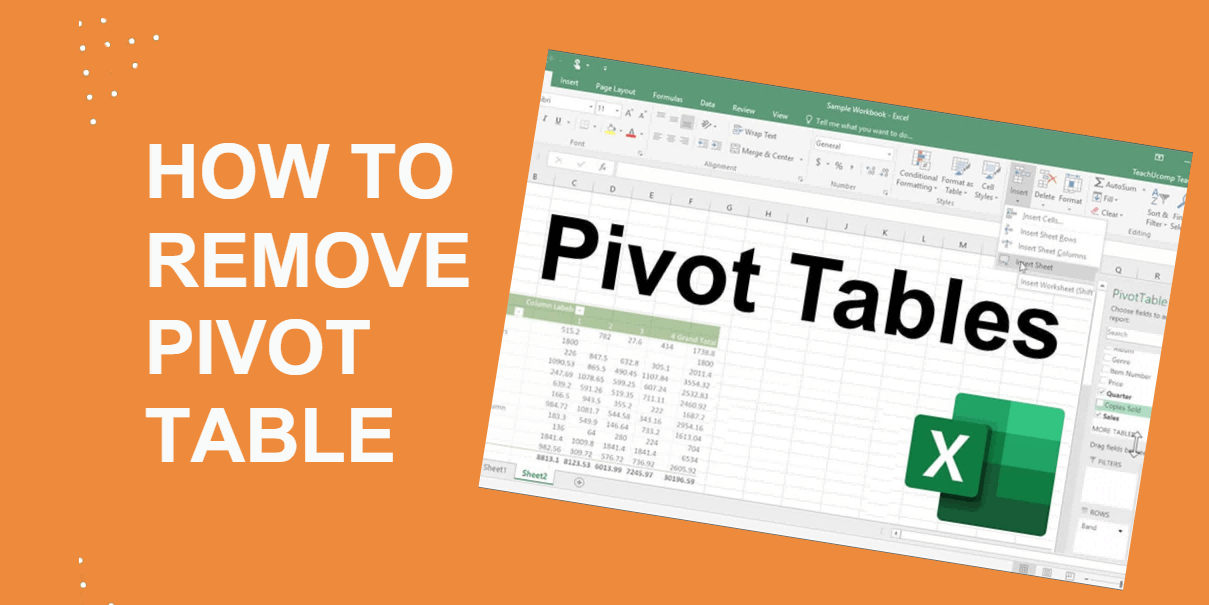
Excel cung cấp một cách đơn giản để xóa bảng pivot mà không ảnh hưởng đến dữ liệu khác—chính xác những gì bạn cần khi muốn dọn sạch bảng tính. Cách này dùng tính năng sẵn có của Excel nên rất dễ làm, không rắc rối, không làm hại bảng tính của bạn.
Hướng Dẫn Từng Bước:
Bước 1: Chọn bất kỳ ô nào trong bảng pivot mà bạn muốn xóa.
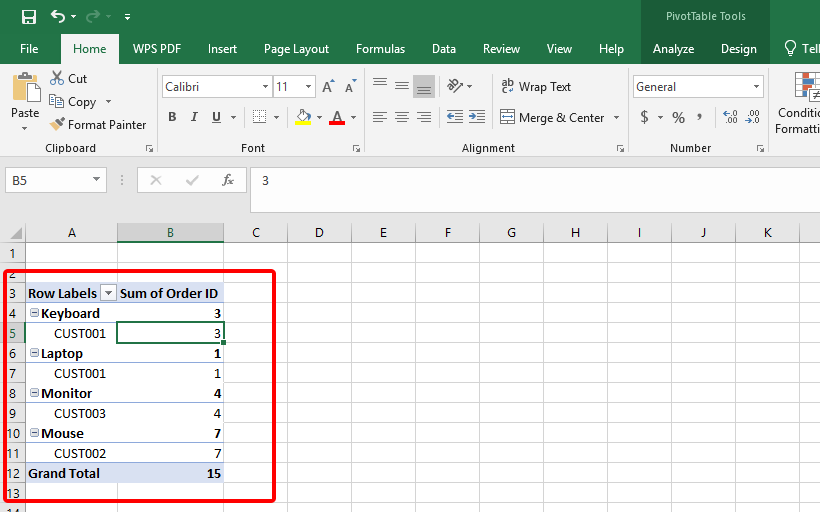
Bước 2: Đi tới thẻ “Analyze” (hoặc “PivotTable Analyze” trong một số phiên bản) trên thanh công cụ.
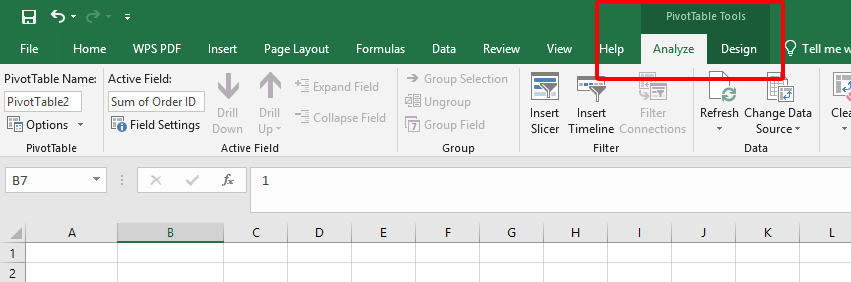
Bước 3: Nhấn “Delete” trong nhóm Actions—hoặc chỉ cần bấm phím Delete trên bàn phím của bạn.
Ưu điểm:
Rất nhanh—chỉ cần vài cú nhấp chuột.
Không cần học gì thêm; ai cũng làm được.
Giữ nguyên dữ liệu gốc, không lo mất mát.
Nhược điểm:
Không có tuỳ chọn nâng cao để xóa chọn lọc.
Chỉ hoạt động trong bộ công cụ chuẩn của Excel.
Tôi đã từng xóa bảng pivot bằng cách này khi cần dọn gấp—chỉ vài giây là xong, dữ liệu vẫn nguyên. Đơn giản là chìa khóa ở đây.
Phần 2: Xóa Bảng Pivot Trong WPS Office
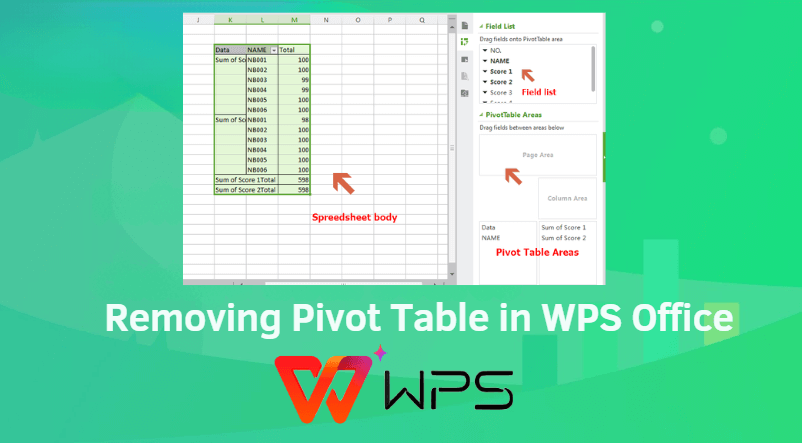
WPS Office cũng có cách dễ dàng để xóa bảng pivot, giống như Excel, rất tiện cho những ai thích dùng bộ công cụ gọn gàng này. Tôi rất thích thiết kế thân thiện của WPS, và cách này giúp bạn xóa bảng pivot dễ dàng—không mệt mỏi gì cả, cực hợp nếu bạn đang dùng WPS.
Hướng Dẫn Từng Bước:
Bước 1: Bấm vào bất kỳ ô nào trong bảng pivot mà bạn muốn xóa.
Bước 2: Chuyển đến thẻ “Options” trên thanh công cụ của WPS Spreadsheet.
Bước 3: Nhấn “Delete” trong menu—hoặc bấm phím Delete luôn.
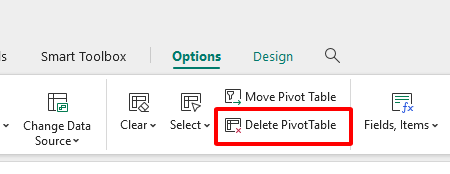
Ưu điểm:
Giao diện thân thiện, dễ dùng.
Các bước giống Excel nên dễ làm quen.
Nhanh gọn, không lằng nhằng.
Nhược điểm:
Chỉ dùng được trong WPS—xin lỗi người dùng Excel.
Không có tuỳ chọn xóa nâng cao ngoài cơ bản.
Tôi đã xóa bảng pivot trong WPS khi đang dọn lại bảng tính—quá mượt, cảm giác như gian lận vậy. Cách làm quen thuộc, thiết kế của WPS lại rõ ràng, nhưng bạn cần cài WPS để thử.
Chưa có WPS? Đây là cách nhanh nhất để tải miễn phí. WPS Office là bộ công cụ gọn nhẹ, gồm Writer, Spreadsheet, Presentation và công cụ PDF—tương thích đầy đủ với định dạng của Microsoft. Các tính năng chính bao gồm đồng bộ đám mây, giao diện theo tab và hàng tá mẫu. Gần đây? WPS AI hỗ trợ viết thông minh, tạo slide, và trò chuyện với file PDF—tôi đã dùng để viết báo cáo, đúng là thay đổi cuộc chơi. Để tải:
Bước 1: Truy cậphttps://www.wps.com/vi-VN/
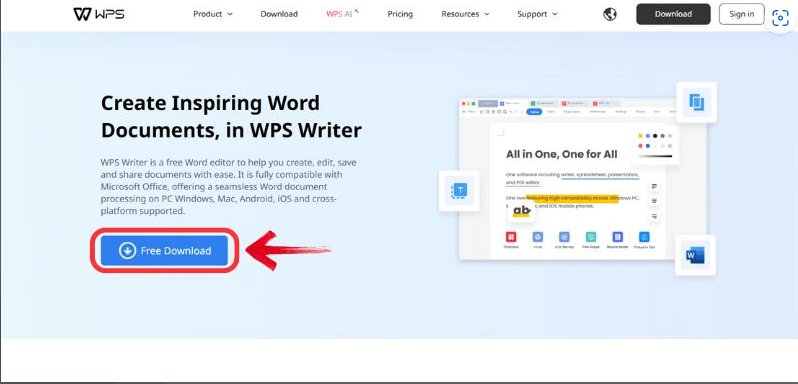
Bước 2: Nhấn “Tải xuống miễn phí” cho nền tảng của bạn (Windows, Mac, Android, iOS).
Bước 3: Cài đặt chỉ trong vài giây—không tốn tiền, không ràng buộc!
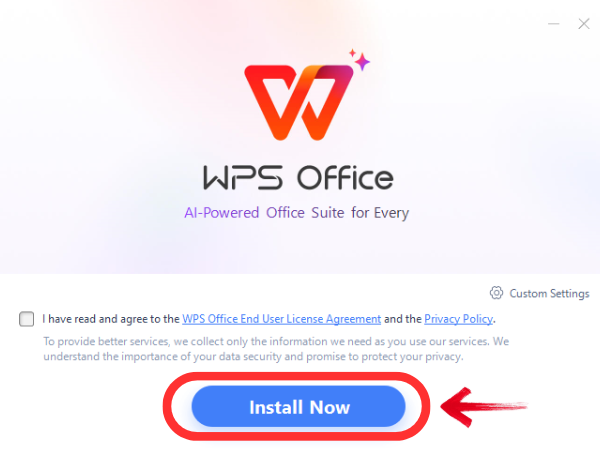
Tôi từng xóa bảng pivot trong WPS khi làm lại dữ liệu—quá mượt, dễ không tưởng. Các bước quen thuộc và thiết kế gọn gàng của WPS là điểm cộng lớn, nhưng bạn phải cài WPS để cảm nhận điều đó.
Nội Dung Mở Rộng: Vì Sao Bạn Có Thể Cần Xóa Bảng Pivot
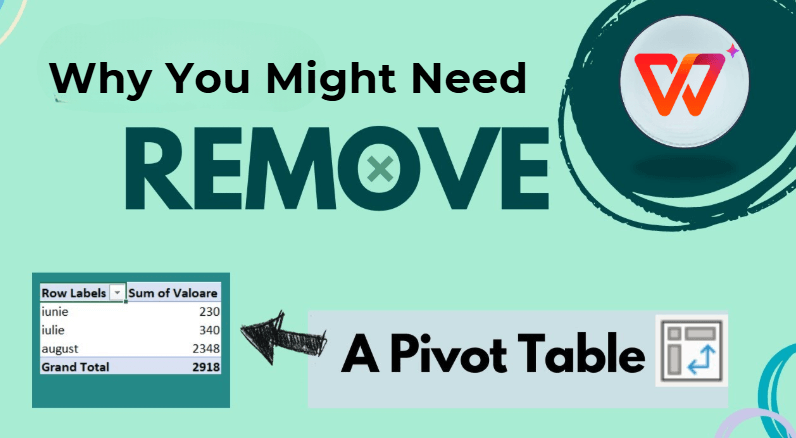
Hiểu lý do vì sao nên xóa bảng pivot sẽ giúp bạn quyết định khi nào cần làm—và tin tôi đi, tình huống đó xảy ra thường xuyên hơn bạn nghĩ. Dù là dọn dẹp hay làm lại quy trình, biết khi nào nên xóa bảng pivot sẽ giúp bảng tính của bạn gọn gàng và hiệu quả.
Nội Dung Hỗ Trợ:
Đây là lý do bạn có thể cần bấm nút xóa:
Dọn Dẹp Dữ Liệu: Bảng pivot cũ có thể làm rối bảng—tôi đã từng xóa để mọi thứ gọn lại.
Bắt Đầu Phân Tích Mới: Cần một bảng trắng? Xóa bảng pivot sẽ dọn đường cho góc nhìn mới.
Tối Ưu Dung Lượng File: Chúng có thể làm nặng bảng tính—xóa chúng đã giúp tôi giảm dung lượng file đáng kể. Những hành động này giúp dữ liệu của bạn nhẹ và có mục đích rõ ràng.
Ý Kiến Cá Nhân: Tôi từng xóa một bảng pivot đang gây rối trong báo cáo—file nhẹ đi, tôi thở phào. Giống như dọn dẹp bàn làm việc kỹ thuật số vậy.
Câu Hỏi Thường Gặp Về Việc Xóa Bảng Pivot
1. Làm sao để hoàn tác việc xóa bảng Pivot?
Để xóa bảng pivot hoặc hoàn tác việc đã xóa, hãy làm như sau:
Bước 1: Bấm vào ô bất kỳ trong bảng pivot bạn muốn xóa.
Bước 2: Trong Excel, vào thẻ “Analyze” (hoặc “PivotTable Analyze”); trong WPS Office, chọn thẻ “PivotTable”.
Bước 3: Nhấn “Delete” trong các tùy chọn—hoặc nhấn phím Delete để xóa bảng pivot.
Bước 4: Nếu bạn xóa nhầm, bấm Ctrl+Z ngay lập tức để hoàn tác và khôi phục bảng pivot.
Tôi đã từng xóa nhầm bảng pivot—Ctrl+Z đã cứu tôi. Một cách đơn giản để sửa lỗi nhanh!
2. Việc xóa bảng pivot có làm mất dữ liệu gốc không?
Không, khi bạn xóa bảng pivot, dữ liệu gốc vẫn được giữ nguyên. Dù là Excel hay WPS Office, việc xóa chỉ làm mất bảng tóm tắt—không ảnh hưởng đến dữ liệu thô. Tôi đã thử với bảng lớn và chưa mất dòng nào—chỉ cần chắc chắn bạn chỉ chọn bảng pivot!
3. Tôi có thể xóa nhiều bảng pivot cùng lúc không?
Không thể chỉ với một cú nhấp. Bạn cần xóa từng bảng pivot một—chọn từng cái, vào thẻ “Analyze” hoặc “PivotTable”, rồi nhấn “Delete.” Tôi đã làm việc này trong các file rối rắm—hơi mất công nhưng sạch sẽ.
Tóm Tắt:
Cần xóa bảng pivot? Hướng dẫn này sẽ giúp bạn với các bước đơn giản trong Excel và WPS Office. Trong Excel, chỉ cần vào thẻ “Analyze” và nhấn “Delete”; trong WPS Office, vào thẻ “PivotTable” và xóa nhanh—cả hai đều giữ dữ liệu an toàn. WPS Office nổi bật với cách làm dễ, thân thiện—tôi thấy mượt mà và hiệu quả như Excel. Đây là công cụ miễn phí, mạnh mẽ cho quản lý dữ liệu, từ việc xóa bảng pivot đến phân tích sâu. Khám phá WPS Office và xem nó làm việc của bạn nhẹ nhàng hơn thế nào nhé!




